Jeśli masz określone witryny internetowe, które regularnie odwiedzasz, Google Chrome oferuje przydatną funkcję dzięki czemu możesz mieć te strony w zasięgu ręki. Oto, jak przypiąć kartę w przeglądarce Google Chrome, aby uzyskać szybki i łatwy dostęp do ulubionych stron internetowych.
Zawartość
- Jak przypiąć kartę w Chrome
- Zmień rozmieszczenie przypiętych kart
- Jak odpiąć kartę w Chrome
Polecane filmy
Łatwy
5 minut
Przeglądarka internetowa Google Chrome
Jak przypiąć kartę w Chrome
Funkcja przypinania w przeglądarce Chrome jest dostępna zarówno w systemie Windows, jak i na komputerze Mac i działa w ten sam sposób na każdej platformie.
Krok 1: Otwórz przeglądarkę Google Chrome i przejdź do witryny, którą chcesz przypiąć.
Krok 2: Kliknij prawym przyciskiem myszy kartę witryny u góry okna Chrome.
Powiązany
- Co to jest Google Bard? Oto jak korzystać z tego rywala ChatGPT
- Jak usunąć stronę w Dokumentach Google
- Rywal Google ChatGPT właśnie pojawił się w wyszukiwarce. Oto jak tego spróbować
Krok 3: Wybierać Szpilka z menu skrótów.
Możesz również użyj skrótu Chrome przypiąć zakładkę. Kliknij kartę prawym przyciskiem myszy, naciśnij klawisz P klawisz i naciśnij Wchodzić Lub Powrót.
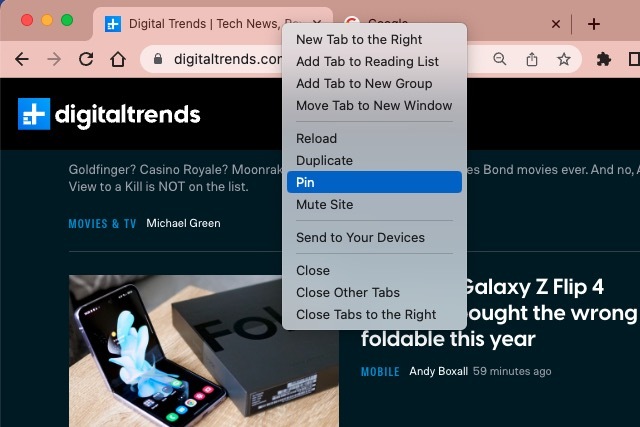
Krok 4: Następnie zobaczysz, że zakładka zmniejszy się do ikony ulubionych witryny bez jej nazwy i przesunie się na lewo od wiersza zakładek. Przypięta karta pozostaje na miejscu, nawet jeśli zamkniesz i ponownie otworzysz przeglądarkę Chrome. Dzięki temu zawsze masz odpowiednią witrynę, do której wystarczy jedno kliknięcie.
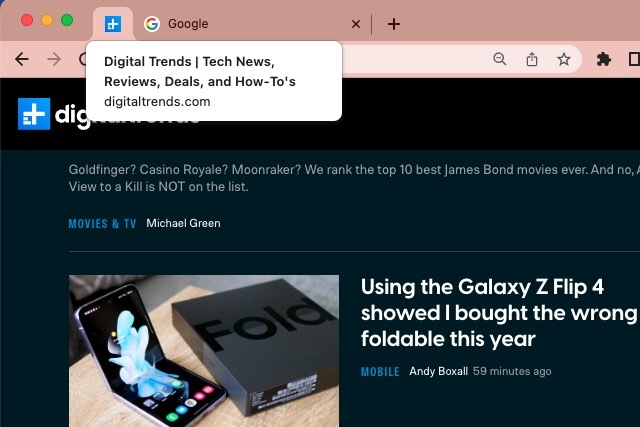
Zmień rozmieszczenie przypiętych kart
Ponieważ w przeglądarce Chrome możesz przypiąć więcej niż jedną kartę, możesz chcieć, aby te karty były ułożone w określonej kolejności od lewej do prawej. Podobnie jak z grupy kart w przeglądarce Chrome, możesz przeciągnąć, aby przenieść przypiętą kartę w wybrane miejsce.
Wybierz przypiętą kartę i przeciągnij ją w lewo lub w prawo, aby umieścić ją w odpowiednim miejscu w wierszu kart.
Jak odpiąć kartę w Chrome
Jeśli przypniesz kartę witryny, której już nie potrzebujesz, nie utkniesz w niej. Możesz odpiąć kartę równie łatwo, jak przypinając ją.
Krok 1: Kliknij prawym przyciskiem myszy przypiętą kartę, którą chcesz usunąć.
Krok 2: Wybierać Odpiąć w menu skrótów.
Podobnie jak przypinanie karty, możesz użyć skrótu Chrome, aby odpiąć kartę. Kliknij kartę prawym przyciskiem myszy, naciśnij klawisz U klawisz i naciśnij Wchodzić Lub Powrót.
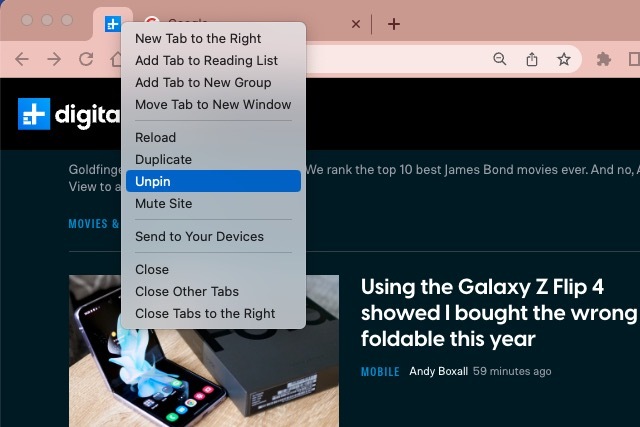
Krok 3: Następnie zobaczysz, że karta powraca do wiersza kart jako zwykła karta z ikoną favicon i nazwą witryny.
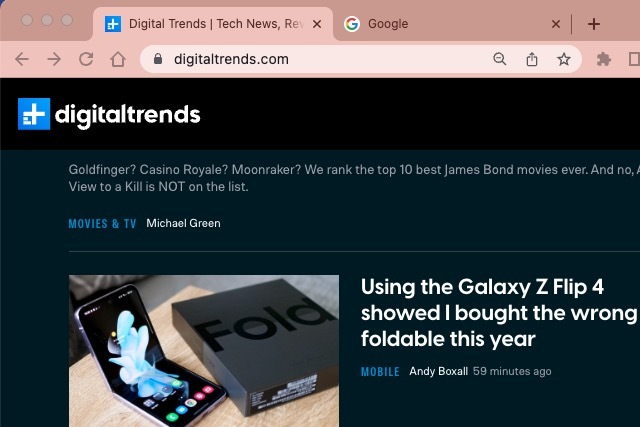
Szybki dostęp do stron internetowych, które odwiedzasz codziennie lub kilka razy dziennie, to prawdziwa oszczędność czasu. Pamiętaj więc o tej wskazówce, jak przypiąć kartę w przeglądarce Google Chrome.
Aby uzyskać więcej, sprawdź te rzeczy, o których nie wiedziałeś, że możesz zrobić w Chrome.
Zalecenia redaktorów
- Jak dodać czcionki do Prezentacji Google: przewodnik krok po kroku
- Jak korzystać z Google SGE — wypróbuj samodzielnie funkcję wyszukiwania generatywnego
- Jak indeks górny i dolny w Dokumentach Google
- Te 2 nowe funkcje Edge sprawiają, że Chrome wygląda na przestarzały
- Właśnie udostępniliśmy to ważne narzędzie zabezpieczające Gmaila całkowicie za darmo
Ulepsz swój styl życiaDigital Trends pomaga czytelnikom śledzić szybko rozwijający się świat technologii dzięki najnowszym wiadomościom, zabawnym recenzjom produktów, wnikliwym artykułom redakcyjnym i jedynym w swoim rodzaju zajawkom.




